- Microsoft Teams е един от най-популярните инструменти за сътрудничество на работното място по света с непрекъснато нарастващ пазарен дял
- Милиони файлове се изпращат ежедневно чрез Microsoft Teams, докато потребителите обменят информация и работят по бизнес задачи
- Ако обаче някои файлове не се виждат в Microsoft Teams или получавате свързани с файлове грешки, следвайте инструкциите в това ръководство, за да го поправите
- Посетете нашият център за екипи на Micrososft за по-полезни ръководства за това как да станете опитен потребител на Teams.
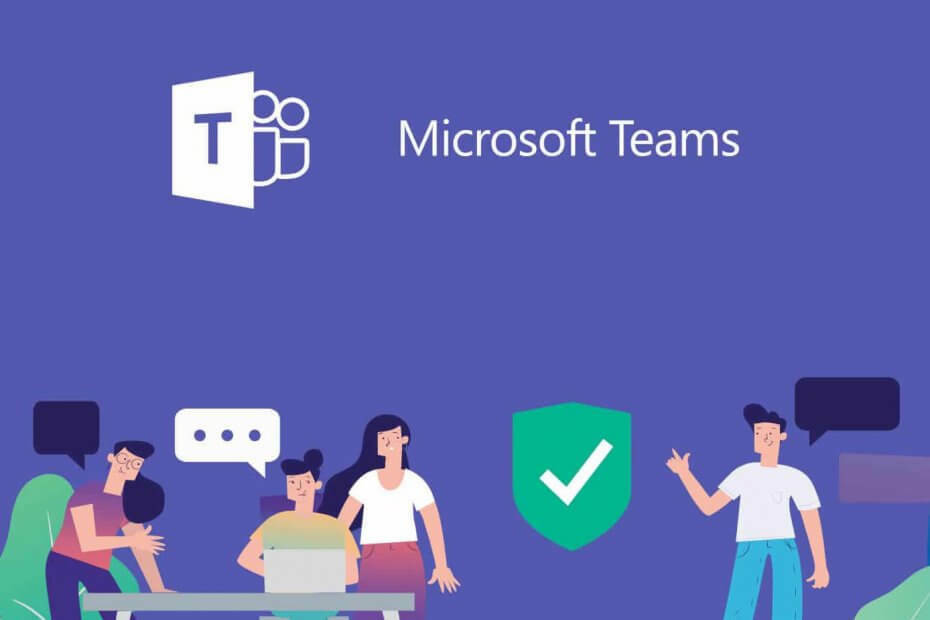
Този софтуер ще поддържа драйверите ви работещи, като по този начин ви предпазва от често срещани компютърни грешки и отказ на хардуер. Проверете всичките си драйвери сега в 3 лесни стъпки:
- Изтеглете DriverFix (проверен файл за изтегляне).
- Щракнете Започни сканиране за да намерите всички проблемни драйвери.
- Щракнете Актуализиране на драйвери за да получите нови версии и да избегнете неизправности в системата.
- DriverFix е изтеглен от 0 читатели този месец.
Ако работите в офис среда, тогава вероятно знаете колко важна е комуникацията. Можете да обсъждате теми със съотборниците си по-бързо и лесно и в зависимост от това какви инструменти използвате, задачите могат да бъдат улеснени както добре.
Един чудесен инструмент, който значително опростява начина ни на комуникация в офис среда Екипи на Microsoft.
Той е част от пакета на Microsoft Office, но може да се използва и отделно от него, тъй като е една от малкото услуги, които всъщност са безплатни.
Въпреки това, той не е свободен от грешки и проблеми, както потребителите докладват официални форуми че имат проблеми с виждането на файлове в Microsoft Teams:
[…] Това, което ми се струва странно, е, че файловете за групата O365 не се показват в областта на файловия екип. Не трябва ли, тъй като свързах двете заедно? Изглежда глупаво да ходите в екипи за разговори, но след това трябва да се върнете в групата си, за да видите файлове
И за да стане още по-объркващо - ако съм в екипи - и избирам Файлове от менюто вляво - мога да видя всички файлове на групата, които пускаме там. Но ако избера екипи от лявото меню и вляза в канала, който създадох за групата - и избера Файлове от канала - не виждам никакви [...].
Като обобщение потребителите, които принадлежат към определен канал, не могат да виждат определени файлове. Въпреки че този проблем може да изглежда доста сериозен, това е просто въпрос на позициониране на папките.
В това ръководство стъпка по стъпка, ние ще ви покажем как можете да избегнете подобни проблеми и ще направим файловете видими в Microsoft Teams отново.
Как мога да направя файловете да се появяват отново в Microsoft Teams?
1. Пренаредете файловете и папките в SharePoint
Както бе споменато по-горе, решаването на този проблем е само въпрос на разбиране как работи Microsoft Teams и как позиционирането на папките може да го повлияе.
На първо място, Microsoft Teams прехвърлянето на файлове и хостинг услугите се поддържат от SharePoint. Вие също ще забележите в своя TeamsFromLeftMenu снимка, която казва изгледът на файла Общ върху него.
Това е така, защото това представлява файловата папка за вашия общ канал и колкото повече създавате канали, толкова повече папки се появяват в SharePoint.
Ако разгледате вашия SharePoint, ще забележите, че има папки, представляващи всички канали, които Microsoft Teams има. Можете да видите вашите файлове в Преглед на файлове защото сте настроени да виждате всички налични файлове, а не само тези за определен канал.
За да избегнете проблеми като гореспоменатите, преместете файловете в папката на канала. Сега всеки част от този канал или група ще може да вижда споделените файлове.
2. Изчакайте разрешенията да се приложат сами
Хората извън група не могат да виждат съдържанието на канал, без първо да са част от него. Известен факт е обаче, че даването на разрешение на някого да се присъедини към група отнема известно време, за да започне.
Като такава, единствената ви възможност е просто да изчакате, докато Microsoft Teams обработи заявката ви.
Познавайки тези основни неща, вие и вашите съотборници трябва да можете да видите всички файлове, споделени в Microsoft Teams.
Смятате ли, че тази статия е полезна? Уведомете ни в раздела за коментари по-долу.
- Създайте библиотека и дайте разрешение на всички членове на екипа и добавете библиотеката като раздел.
- Отворете файла в SharePoint и натиснете бутона Споделяне, за да създадете връзката. Отидете на Microsoft Teams, добавете нов раздел и изберете Уебсайт. Сега поставете връзката и добавете новия раздел към всички екипи, с които искате да споделите файла.
често задавани въпроси
Споделените файлове в каналите на Microsoft Teams се съхраняват в папката на екипа SharePoint. Споделените в частни чатове файлове се съхраняват в папката OneDrive за бизнеса и достъп до нея имат само потребителите, с които сте ги споделили.
Ако не искате антивирусната програма да сканира автоматично вашите файлове на Microsoft Teams, добавете следните пътища към вашия безопасен списък:% localappdata% MicrosoftTeamscurrentTeams.exe и % localappdata% MicrosoftTeamsUpdate.exe.
Има два основни начина за споделяне на файл в множество екипи, използващи Microsoft Teams:
- Създайте библиотека и дайте разрешение на всички членове на екипа и добавете библиотеката като раздел.
- Отворете файла в SharePoint и натиснете бутона Споделяне, за да създадете връзката. Отидете на Microsoft Teams, добавете нов раздел и изберете Уебсайт. Сега поставете връзката и добавете новия раздел към всички екипи, с които искате да споделите файла.


